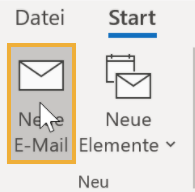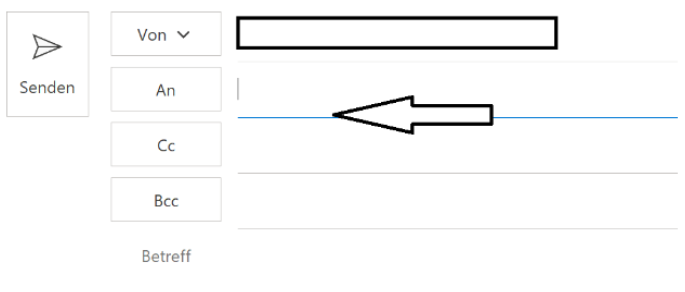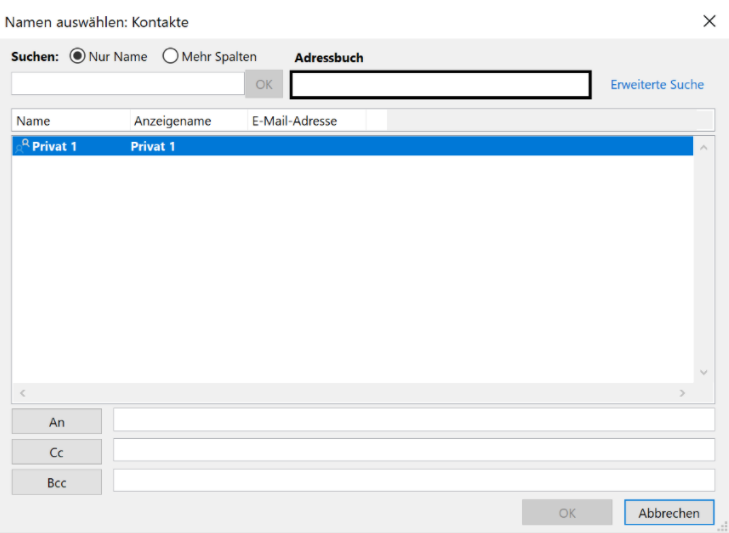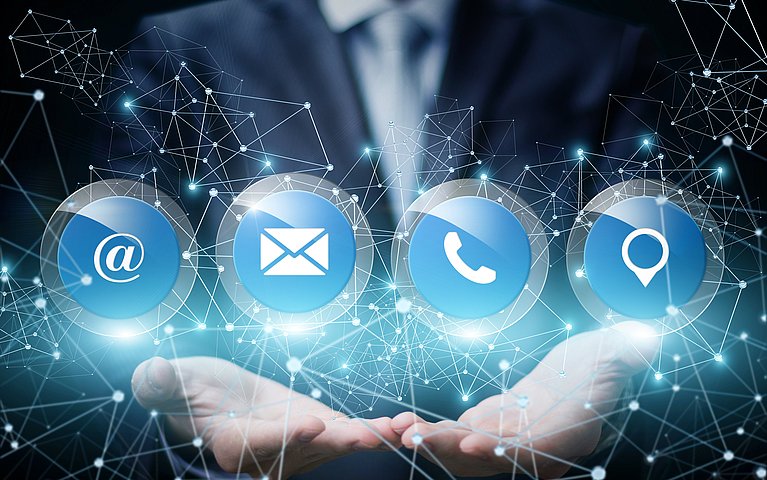
Verteilerliste oder Kontaktgruppe in Outlook – effektive Kommunikation mit mehreren Empfängern
Täglich besteht im beruflichen oder privaten Umfeld die Notwendigkeit, E-Mails an verschiedenartige Personen oder Personengruppen zu senden. In vielen Fällen muss der Inhalt einer einzigen Nachricht unterschiedliche Empfänger erreichen. Ungeübte Nutzer von Outlook arbeiten bei einer derartigen Aufgabe evtl. mit „copy and paste“ und versenden dem Inhalt einer Nachricht auf diesem Wege an unterschiedliche Kontakte.
Ein Versand von Nachrichten an mehrere Empfänger mit „copy and paste“ ist im Höchstfall die zweitbeste Lösung. Neben der Tatsache, dass das Kopieren und Einfügen von Texten fehleranfällig ist, muss der Zeitfaktor ebenfalls berücksichtigt werden. Die bessere Alternative ist das Anlegen einer Kontaktgruppe oder von Verteilerlisten in Outlook. Die Bezeichnungen Verteilerliste und Kontaktgruppe haben eine äquivalente Bedeutung. Bis zur Version von Outlook 2007 wurde der Terminus „Verteilerliste“ benutzt. Ab Microsoft Outlook 2010 wurde die Verteilerliste durch den Begriff „Kontaktgruppe“ abgelöst, der in der aktuellen Version Office Outlook 365 ebenfalls benutzt wird. Über eine Verteilerliste in Microsoft Outlook können Sie eine Gruppe von Empfängern mit einem Klick zu einer Nachricht hinzufügen. Eine Kontaktgruppe und Verteilerlisten in Outlook anzulegen ist nicht schwer und spart viel Zeit in der professionellen E-Mail-Kommunikation.
Eine Outlook Kontaktgruppe anlegen – Praxistipps zum Nacharbeiten
Um eine neue Kontaktgruppe in Microsoft Outlook anzulegen, wechseln Sie im ersten Schritt in die Registerkarte „Start.“ Eine neue Verteilerliste kann in der Folge über die Schaltfläche „Neue Elemente“ angelegt werden. In der aktuellen Version von Outlook ist der Menüpunkt „Kontaktgruppe“ tiefer in die Menüleiste eingearbeitet als in älteren Outlook-Versionen. Sie finden die Schaltfläche unter: „Weitere Elemente > Kontaktgruppe.“
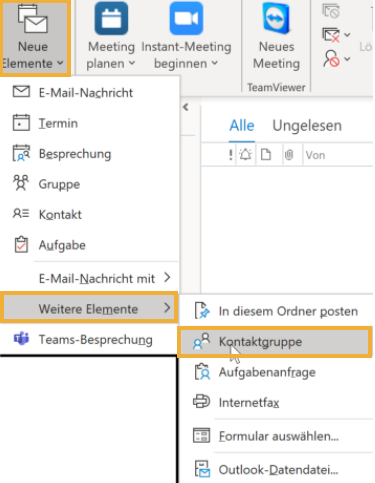
Nach Klicken auf die Schaltfläche „Kontaktgruppe“ öffnet sich ein Auswahlfenster, in dem Sie ihre individuellen Einstellungen für die neue Verteilerliste vornehmen können. Mit der Tastatur wählen Sie das Tastaturkürzel Strg + Umschalt + L.
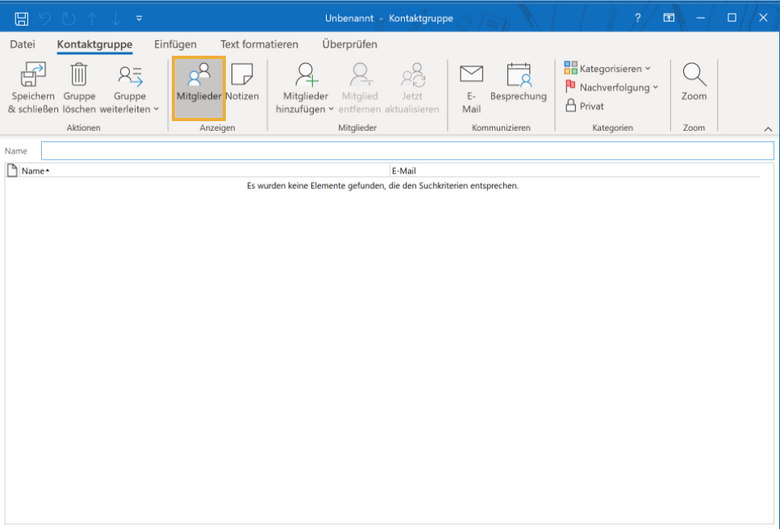
Ihnen stehen die folgenden Möglichkeiten und Optionen offen:
Schaltfläche | Ausprägung |
Speichern & Schließen | Der Menüpunkt „Speichern und Schließen“ ist zum Ende der Neuanlage einer Kontaktgruppe wesentlich. Sie können mit der Schaltfläche alle Angaben zu neuen Mitgliedern und Empfängern speichern. In der Folge steht Ihnen die Kontaktgruppe beim konventionellen E-Mail-Versand zu jeder Zeit zur Verfügung. Wichtig: Bevor Sie eine Nachricht an eine Verteilerliste in Outlook senden können, muss die Kontaktgruppe zwingend gespeichert werden. Dies geschieht, indem Sie einen eindeutigen Namen vergeben und diesen durch Klicken der Schaltfläche „Speichern und Schließen“ bestätigen. |
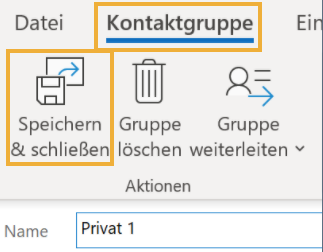
Gruppe löschen | Löscht die Verteilerliste. |
Gruppe weiterleiten | Eine von Ihnen in Microsoft Outlook erstellte Verteilerliste kann an andere Personen weitergeleitet werden. Es besteht die Möglichkeit, die Verteilerliste im Internetformat als vCard in Dateien oder alternativ als Outlook-Kontakt zu versenden. |
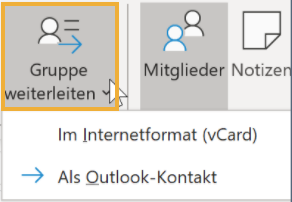
Mitglieder und Notizen | In der Registerkarte „Anzeigen“ können Sie die Fensteransicht wählen. Mit der Schaltfläche „Mitglieder“ sehen Sie die Informationen zu allen Mitgliedern der Gruppe. Unter Notizen können Sie Anmerkungen zur Verteilerliste eintragen. |
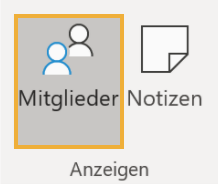
Mitglieder hinzufügen | Die Schaltfläche „Mitglieder hinzufügen“ kann als Herzstück der Kontaktgruppe in Microsoft Outlook verstanden werden. Sie können Gruppenmitglieder aus:
zur Verteilerliste hinzufügen. |
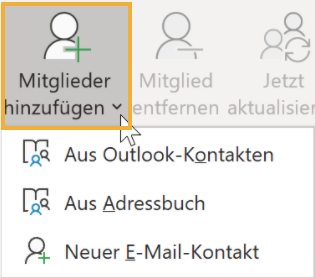
Mitglied entfernen | Um ein Gruppenmitglied der Verteilerliste zu entfernen, markieren Sie dessen Eintrag und klicken auf die Schaltfläche „Mitglied entfernen.“ Der Eintrag wird gelöscht. |
Jetzt aktualisieren | Mit Klicken auf die Schaltfläche „Jetzt aktualisieren“ erfolgt ein Update der Ansicht im Fenster. Alle Einträge werden auf den neuesten Stand gebracht. |
Registerkarte „Kommunizieren“ | In der Registerkarte „Kommunizieren“ haben Sie die Möglichkeit, einen Kontakt der Verteilerliste auszuwählen und diesem eine individuelle E-Mail zu schreiben. Ebenfalls ist es möglich, eine Besprechungsanfrage an einen spezifischen Kontakt zu erstellen. |
Registerkarte „Kategorien“ | Äquivalent zum Outlook-Kalender steht Ihnen für Verteilerliste ebenso die Option offen, das Element einer Kategorie zuzuordnen. Darüber hinaus können Sie die Nachverfolgung einstellen, um sich zu einem späteren Zeitpunkt an die Kontaktgruppe erinnern zu lassen. Des Weiteren können Sie die Verteilerliste als „Privat“ kennzeichnen. |
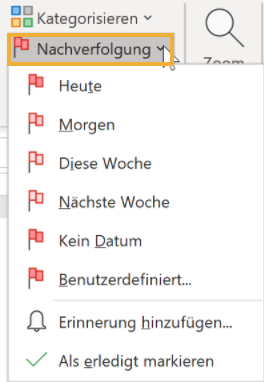
Zusammenfassend haben Sie unterschiedliche Optionen und Einstellmöglichkeiten, um eine Kontaktgruppe individuell einzurichten und an die eigenen Bedürfnisse anzupassen. Möchten Sie die erstellte Kontaktgruppe zu einem späteren Zeitpunkt adaptieren und zum Beispiele neue Mitglieder aus dem Adressbuch hinzufügen, ist dies über die Schaltflächen „Start > Adressbuch“ zu jeder Zeit möglich.
Nach der Auswahl des richtigen Adressbuchs erkennen Sie die Verteilerliste am Icon, das zwei stilisierte Köpfe zeigt. Durch Klicken auf die Schaltfläche „Eigenschaften“ können Sie die Spezifikationen der Verteilerliste verändern. Alle Adaptierungen müssen mit "OK" bestätigt werden. Alternativ finden Sie alle persönlichen Verteilerlisten in der Menüleiste in der Registerkarte „Kontakte“ in Microsoft Outlook.
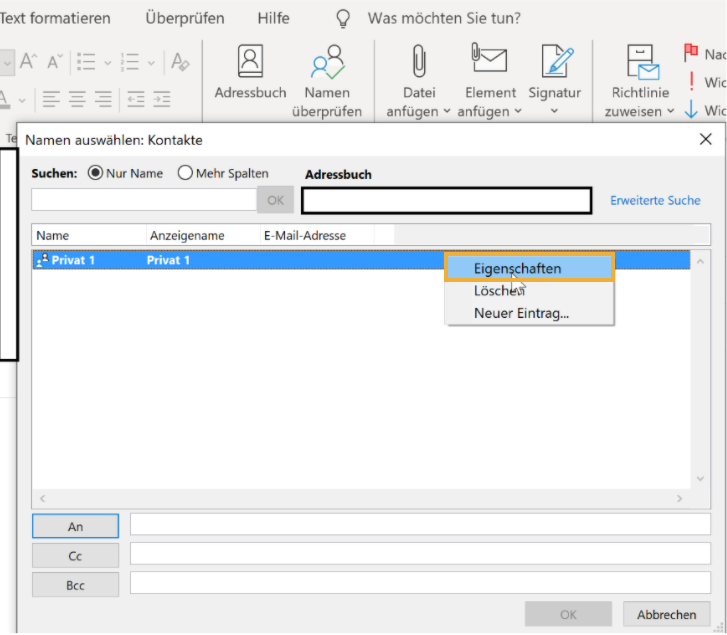
Eine E-Mail in vier Schritten an eine Kontaktgruppe senden
Nachdem Sie eine neue Kontaktgruppe angelegt haben, können Sie die erstellte Verteilergruppe nutzen, um mit Outlook mehrere Empfänger in einem Arbeitsschritt anzuschreiben. Mit 4 simplen Schritten versenden Sie eine neue Mail an die Verteilergruppe:
Öffnen Sie eine neue E-Mail mit einem Klick auf „Start > Neue E-Mail.“

Klicken Sie zunächst auf "Neue E-Mail" Es öffnet sich das bekannte E-Mail-Eingabefenster, mit dem Sie eine neue E-Mail konzipieren und versenden können.

In diesem Eingabefenster werden die Empfänger der Mial eingetragen Statt eine E-Mail-Adresse eines Empfängers manuell einzugeben, klicken Sie auf die Schaltfläche „An“ und suchen im Adressbuch die gewünschte Kontaktgruppe. Haben Sie einmalig eine neue Nachricht an eine Verteilergruppe gesandt, ist es ausreichend, im Eingabefeld der Schaltfläche „An“ die ersten Buchstaben des Namens der Verteilerliste einzugeben. Nach wenigen Tastaturanschlägen wird die Kontaktgruppe als Vorschlag angezeigt und kann ausgewählt werden.
Wie bei konventionellen E-Mail-Nachrichten können Sie bei einer Nachricht an eine Kontaktgruppe ebenfalls entscheiden, ob diese:
- Im Feld „An“ in Klarschrift an alle Empfänger der Kontaktgruppe versandt wird. In diesem Fall sind die E-Mail-Adressen aller Mitglieder der Verteilergruppe für jeden sichtbar.
- Im Feld „Cc“ an alle Empfänger aus der Kontaktgruppe in Kopie übersandt werden sollen.
- Im Feld „Bcc“ unsichtbar übermittelt werden sollen. Wird die Nachricht an die Verteilerliste über „Bcc“ versandt, wird keine E-Mail-Adresse weitergeleitet.

Hier können Sie eine gesamte Kontaktgruppe als E-Mail-Empfänger auswählen Mit einem Klick auf die Schaltfläche „OK“ versenden Sie die Nachricht. Sie wird allen Mitgliedern der Gruppe nach Ihren Vorgaben zugestellt.
Der Versand einer Nachricht über eine Verteilerliste in Outlook ähnelt dem bewährten Versand von E-Mails an unterschiedliche Empfänger. Durch das Zusammenfassen der Empfänger in einer Verteilergruppe kann eine Nachricht viele Adressanten in einem Arbeitsschritt erreichen. Dieses Vorgehen ist vor allem effektiv, wenn in fortlaufenden Abständen Nachrichten an denselben Personenkreis übersandt werden müssen. Zum Beispiel könnte man alle Mitarbeiter einer Abteilung oder alle Außendienstmitarbeiter einer Businessunit in einer Kontaktgruppe zusammenfassen. Nachrichten mit gleichem Inhalt können in der Folge grundsätzlich an den Verteiler gesendet werden.
Zusammenfassung und Fazit: Das Arbeiten mit Verteilerlisten in Outlook ist effektiv und simpel
Es ist sinnvoll, Kontaktgruppen in Microsoft Outlook anzulegen, wenn ein fester Personenkreis fortlaufend E-Mails mit gleichem Inhalt erhält. Im beruflichen Umfeld ist es zielführend, eine Verteilerliste für jede Abteilung oder eine Verteilergruppe für alle Angestellten im Betrieb aufzubauen. Ähnliches gilt für Vereine oder im privaten Bereich. Die Verteilerliste wird in Outlook in der Registerkarte „Start“ über die Schaltfläche „Neue Elemente“ erstellt.
In älteren Outlook-Versionen unterscheiden sich die Bezeichnung der Schaltflächen und die Menüstruktur. Es können sowohl bekannte und im Adressbuch gespeicherte und ebenfalls neue E-Mail-Adressen in die Verteilergruppe aufgenommen werden.
Eine vorhandene Kontaktgruppe kann mit wenigen Klicks angepasst, an andere Empfänger übermittelt oder gelöscht werden. Nutzer von Microsoft Outlook, die ihre Kommunikation mit Kontaktgruppen oder in älteren Versionen mit Verteilerlisten professionalisieren, sparen kostbare Zeit und minimieren das Fehlerpotenzial, das beim Kopieren und Einfügen von E-Mails vorhanden ist.